欢迎使用Small PDF转换成WORD转换器,这里为您提供SmallPDF转换器最新资讯以及SmallPDF转换器 相关基础教程、使用技巧、软件相关知识、软件激活、升级及常见问题等帮助。
发布时间:2019-05-24 22:02:38
随着时代的发展,PPT演示文稿成为办公一族必不可少的一个工具,汇报、演讲、会议等等工作展示中,PPT演示文稿能更直观地表达主角想要表达的意思以及想法。可是我们办公中大多的文件都是以占用空间小的pdf文件格式为主,那么,我们想要将pdf文件转换成ppt演示文稿来进行编辑应该如何转?那款pdf转换工具比较好用?将pdf转换成ppt的方法是什么?下面小编给大家分享电脑PDF文件怎么转换成PPT的方法,感兴趣的小伙伴赶快来看看吧。
1、打开smallpdf转换器后,点击界面左侧的“pdf转换成其他文件”并选择里面的“文件转ppt”类型
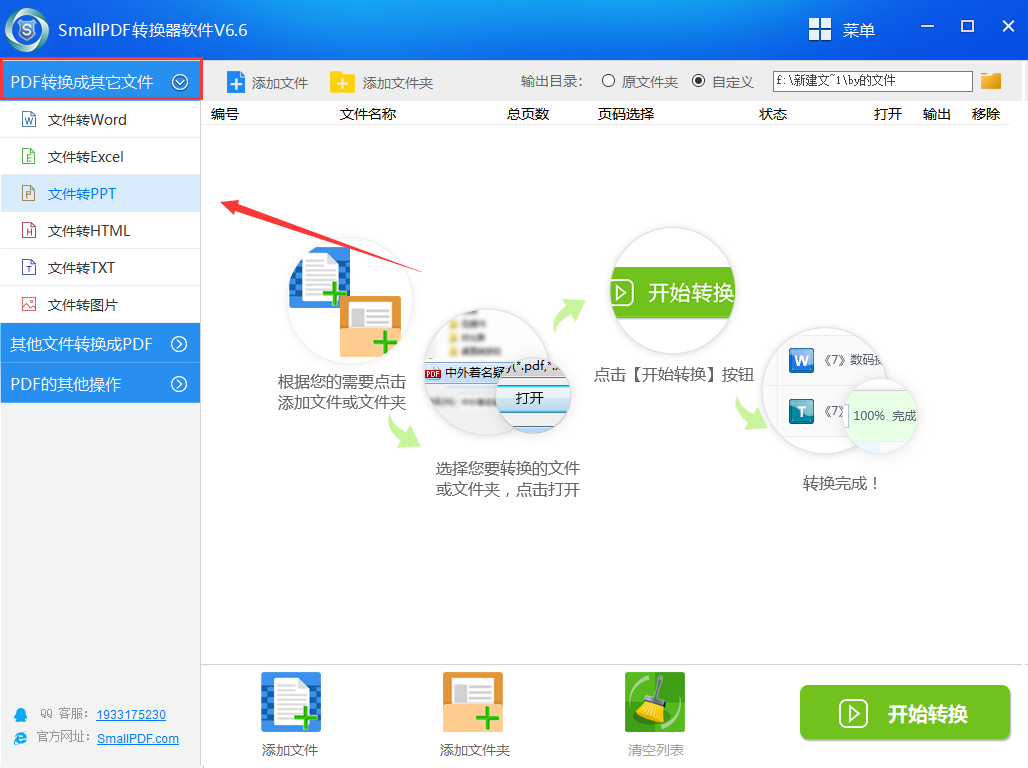
2、选择完要转换的类型后我们就点击下方“添加文件”将我们要转换成ppt演示文稿的pdf文件选择并点击“打开”
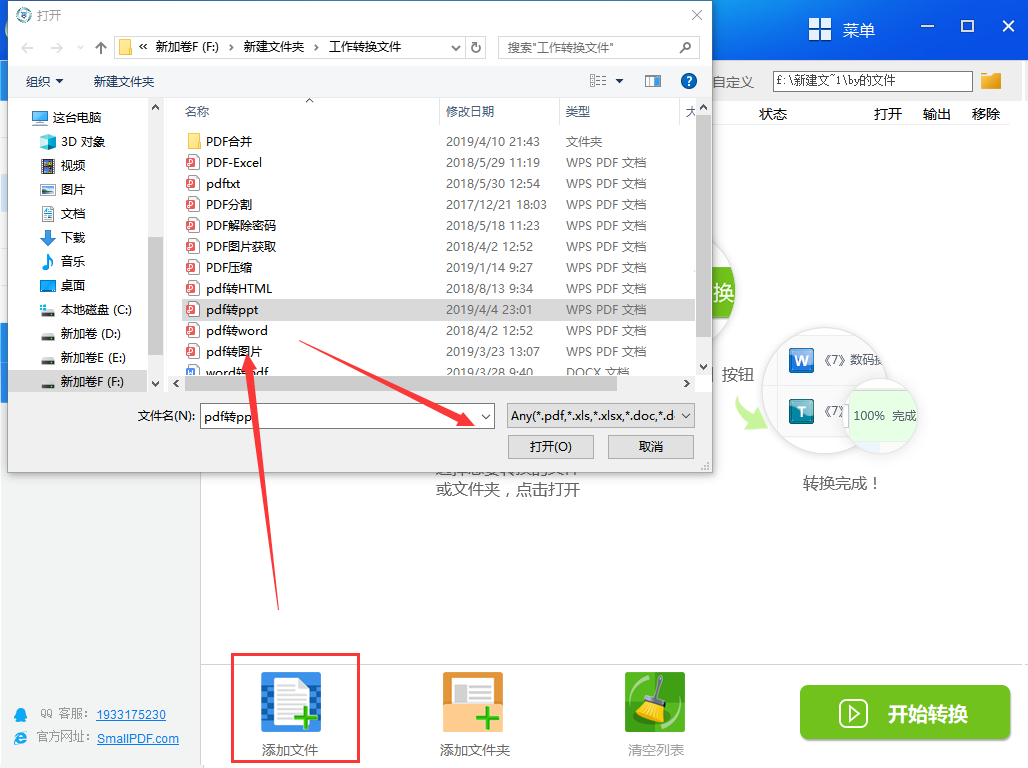
3、最后我们就点击下方“开始转换”就可以快速的将我们pdf文件转换成ppt演示文稿了,怎么样是不是很简单呢!
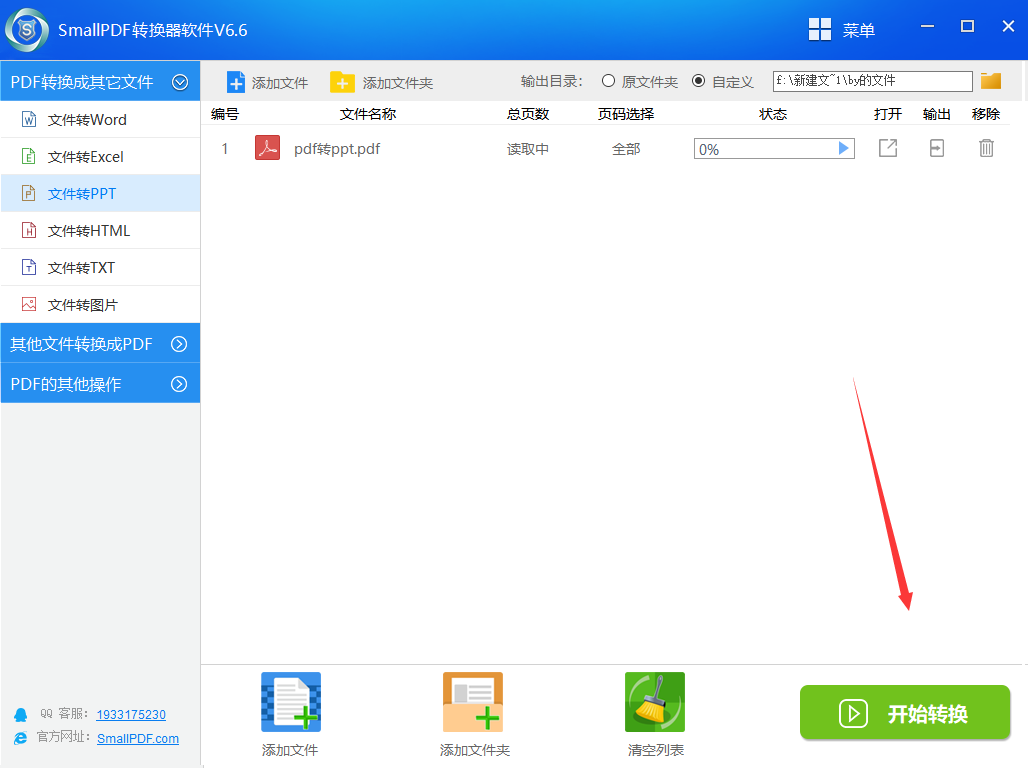
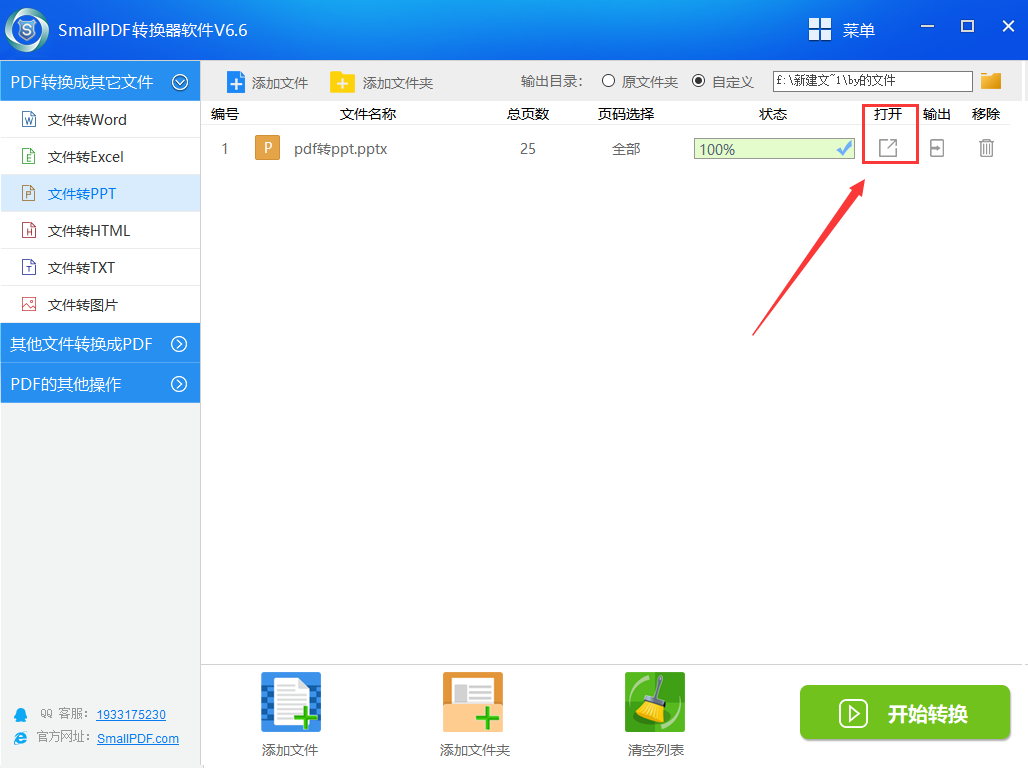
5、下面就是小编将pdf文件转换成ppt的效果对比图,可以说效果是非常的理想了。
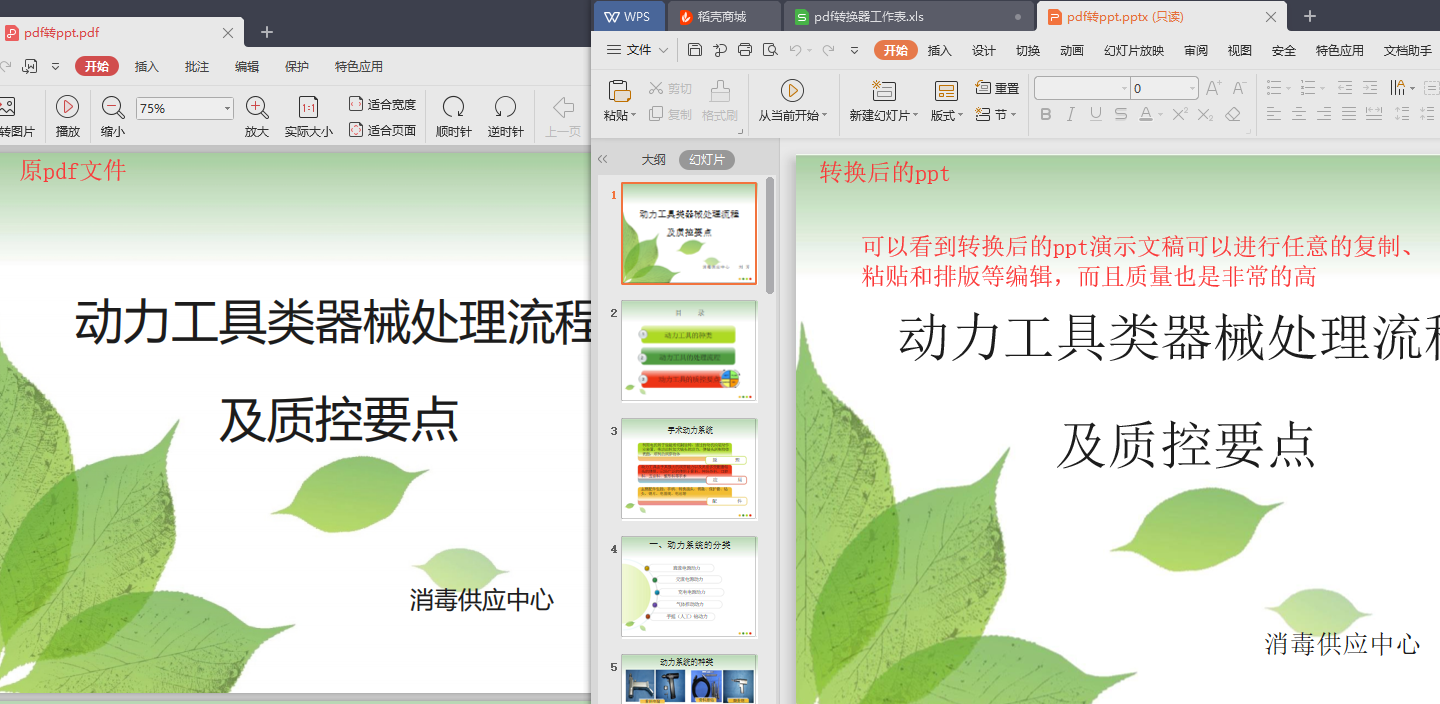
以上就是快速将pdf文件转换成ppt演示文稿的教程了,希望可以帮助到你,如果你还在为生活的文件格式之间的转换问题而担忧的话,那可以下载我们这款pdf转换工具来解决这类的问题